- Автор Abigail Brown [email protected].
- Public 2023-12-17 06:53.
- Соңғы өзгертілген 2025-01-24 12:15.
Егер Gmail-ді пайдалансаңыз, Google сіз жасаған әрбір сатып алуды қадағалай алады, тіпті ол Google-дан сатып алынбаған болса да. Сатып алғаныңыздың барлығы дерлік электрондық пошта растауымен немесе түбіртекпен бірге келеді. Ұшақ билеттеріне немесе Starbucks картасын қайта жүктеуге арналған әрбір электрондық пошта растауы Google-дың Google-дың соңғы сатып алулар тізіміне қосатын нәрсесі болып табылады. Бақытымызға орай, сіз бұл сатып алу тарихын жоя аласыз. Тек қайда бару керектігін білу керек.
Google өз қолданбалары мен қызметтерін сізге пайдалырақ ету үшін сатып алу тарихыңызды жинайды. Google Google Assistant қолданбасына ұшағыңыз ұшқалы тұрғанын еске салуға көмектесу үшін ұшақ билеттері электрондық поштасын пайдалана алады немесе Google Assistant алдағы сапарыңызды еске түсіруі үшін қонақүйді растау электрондық поштаңызды пайдаланады.
Google сатып алу тарихына қалай қол жеткізуге болады
Google төлем тарихын және соңғы сатып алуларыңызды көру үшін Google есептік жазбаңызға кіріп, Google сатып алулар бетіне кірсеңіз болғаны.
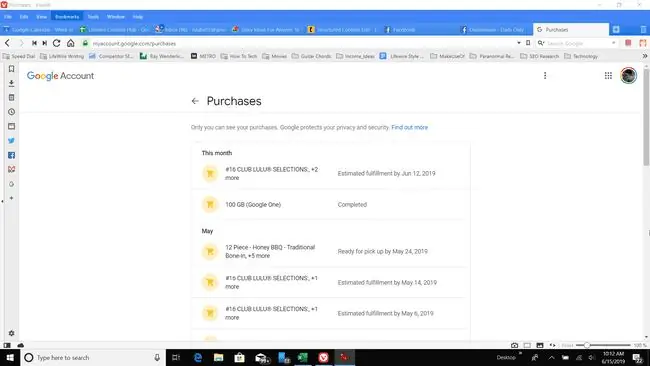
Бұл жерде соңғы сатып алуларыңыздың барлығын күні бойынша реттелген көресіз. Төменге айналдырсаңыз, салыстырмалы түрде жақында сатып алынғандарды, сондай-ақ өткен жылмен салыстырғанда бұрынғысын байқайсыз.
Google сатып алу тарихын қалай жоюға болады
Егер барлық сатып алуларыңыздың жазбасы Google серверлерінде болуын қаламасаңыз, Google сатып алу тарихынан сатып алуларды жоя аласыз.
Егер сіз Google тарихынан бір немесе бірнеше сатып алуды ғана жойғыңыз келсе, мұны сатып алу тарихы бетінен жасауға болады.
-
Google сатып алулар бетінен жойғыңыз келетін сатып алуды таңдаңыз.

Image -
Төлем мәліметтері бетінің төменгі жағында Сатып алуды өшіру таңдаңыз.

Image -
Қалқымалы терезе тарихтан сатып алуды жою үшін бастапқы электрондық поштаны жою керектігін түсіндіреді. Электрондық поштаны ашу үшін Электрондық поштаны көру таңдаңыз.

Image -
Электрондық пошта Gmail тіркелгіңізде ашылады. Жою үшін электрондық поштаның жоғарғы жағындағы себет белгішесін таңдаңыз.

Image -
Сізге 24 сағат пен бірнеше күн күту қажет болуы мүмкін, бірақ Google келесі жолы сатып алулар үшін кіріс жәшігіңізді сканерлегенде, бұл сатып алу Сатып алу тарихы тізімінен жойылады.
Google-дың сатып алу тарихыңызды пайдалануына жол бермеңіз
Өкінішке орай, сатып алу тарихындағы барлық сатып алуларды жаппай жою мүмкін емес. Сондай-ақ Google-дың электрондық хаттарды сканерлеуін және осы тізімге сатып алуларды қосуын тоқтатудың ешқандай жолы жоқ.
Алайда, Google-дың бақылау әрекеті сізді алаңдататын болса, есте сақтау қажет бірнеше маңызды жайт бар:
- Сатып алу тарихы тізімі есептік жазбаңызға кірген кезде ғана қолжетімді болады.
- Жаңа элементтердің Google Сатып алу тарихына қосылуын тоқтатудың жалғыз жолы - Gmail қызметін тоқтату.
- Gmail тіркелгіңізді таза ұстау (барлық электрондық пошталарды босату) Google сатып алу тарихыңызда ешнәрсенің көрінуіне жол бермейді.
- Сіз Google-дың сатып алу тарихын ол ұсынатын басқа өнімдер мен қызметтерде пайдалануын тоқтата аласыз.
Google-дың жеке сатып алу тарихыңызды пайдалануына жол бермеу үшін:
-
Google.com сайтына өтіп, беттің төменгі оң жақ бұрышындағы Параметрлер тармағын таңдаңыз.

Image Google есептік жазбаңызға кіргеніңізге көз жеткізіңіз.
-
Мәзірден Іздеу параметрлері таңдаңыз.

Image -
Іздеу нәтижелері бетінде Жеке нәтижелер бөлімінде Жеке нәтижелерді пайдаланбау таңдаңыз. Бұл Google-дың Google Assistant немесе Google Ads сияқты басқа өнімдері мен қызметтерінде сатып алу тарихын пайдалануын тоқтатады.

Image Бұл параметрді өзгерту Google Assistant сияқты қолданбалардың пайдалылығын азайтады. Ұшақтың жөнелтілуі немесе қонақүйді брондау сияқты нәрселер үшін енді еске салғыштарды алмайсыз, мысалы.
Google есептік жазбасын бақылау
Google сіздің сатып алу тарихыңызды кіріс электрондық пошта түбіртектері негізінде қадағалап отырса да, ақпарат жеке екенін және оған тек Google ғана қол жеткізе алатынын есте ұстаған жөн.
Егер бақылаудың бұл түрі сізді әлі де мазаласа, онымен күресудің ең оңай жолы - Gmail кіріс жәшігіңізді электрондық пошталардан бос ұстау. Немесе Google барлық әрекеттеріңізді бақылап жатқаны сізді қатты мазаландырса, балама электрондық пошта қызметін іздеп көргіңіз келуі мүмкін.






